Máy tính bảng Amazon Fire rất phù hợp để giải trí, nhưng nếu bạn muốn truy cập vào tất cả các ứng dụng và trò chơi của Google mà không cần cài đặt chúng từ các nguồn bên ngoài thì hãy chuẩn bị thực hiện một số thao tác root.
Hóa ra, mặc dù có một cách dễ dàng để giải quyết vấn đề này, phần lớn nhờ vào việc sử dụng chúng trên hệ điều hành fire đã được điều chỉnh đặc biệt với đầu vào từ chính Android!
Hệ thống mới này cho phép người dùng toàn quyền kiểm soát những gì họ cài đặt giống như bất kỳ ứng dụng nào khác có sẵn thông qua cửa hàng Google Play, cho dù chúng ta đang nói về việc gửi email cho các ứng dụng khách như Gmail hay khám phá bản đồ.
Mục lục
Làm cách nào để cài đặt Google Play trên máy tính bảng Fire? 3 bước đơn giản
Nếu bạn đang tìm cách cài đặt Cửa hàng Google Play trên máy tính bảng Fire của mình, có một số tùy chọn khả dụng. Trong bài viết này, chúng tôi sẽ chỉ cho bạn ba phương pháp mà bạn có thể sử dụng để thiết lập và chạy Cửa hàng Play trên thiết bị của mình.
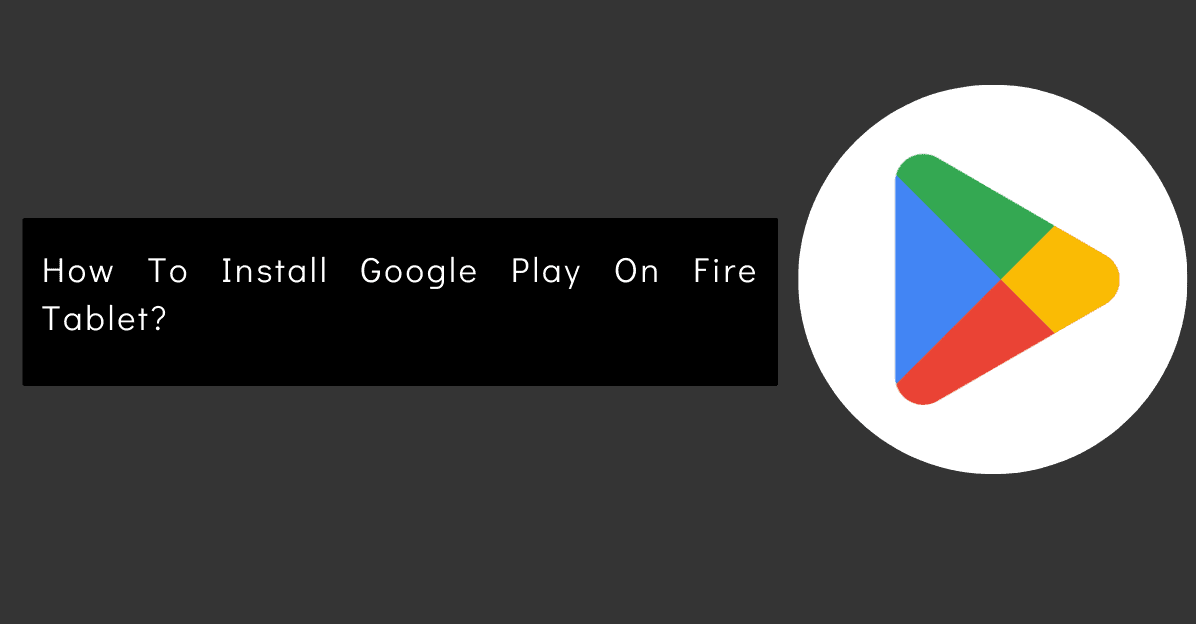
Bước 1: Sử dụng APK
Phương pháp đầu tiên là sử dụng tệp APK để cài đặt Cửa hàng Play trên máy tính bảng Fire của bạn. Đây là phương pháp đơn giản nhất và nó sẽ hoạt động trên mọi máy tính bảng Fire.
1. Trước tiên, bạn cần tải xuống tệp APK cho Cửa hàng Google Play. Bạn có thể tìm thấy liên kết đến nguồn uy tín trong phần Tải xuống của chúng tôi bên dưới.
2. Sau khi tệp APK đã được tải xuống, bạn sẽ cần chuyển nó sang máy tính bảng Fire của mình. Cách dễ nhất để thực hiện việc này là sử dụng thẻ nhớ microSD. Nếu bạn không có sẵn thẻ nhớ microSD, bạn cũng có thể sử dụng Cáp USB OTG để kết nối máy tính bảng của bạn với máy tính và truyền tệp theo cách đó.
3. Sau khi có tệp APK trên máy tính bảng của bạn, bạn cần bật Nguồn không xác định trong cài đặt Bảo mật. Để thực hiện việc này, hãy đi tới Cài đặt > Bảo mật và chuyển nút gạt bên cạnh Nguồn không xác định.
4. Khi Nguồn không xác định được bật, giờ đây bạn có thể tiếp tục và cài đặt tệp APK. Để thực hiện việc này, chỉ cần nhấn vào tệp và làm theo lời nhắc. Sau khi quá trình cài đặt hoàn tất, bạn sẽ tìm thấy biểu tượng Cửa hàng Play trong ngăn kéo ứng dụng của mình.
Bước 2: Sử dụng PC
Nếu bạn không muốn sử dụng tệp APK hoặc nếu phương pháp đầu tiên không hiệu quả với bạn thì bạn có thể thử phương pháp thứ hai này. Phương pháp này liên quan đến việc sử dụng PC và chương trình có tên ADB, viết tắt của Cầu gỡ lỗi Android.
1. Để bắt đầu, bạn cần tải xuống công cụ ADB. Bạn có thể tìm thấy liên kết đến nguồn uy tín trong phần Tải xuống của chúng tôi bên dưới.
2. Sau khi tải xuống công cụ ADB, hãy giải nén nội dung của tệp ZIP vào một thư mục trên máy tính của bạn.
3. Tiếp theo, bạn cần bật Tùy chọn nhà phát triển trên máy tính bảng của mình. Để thực hiện việc này, hãy đi tới Cài đặt > Giới thiệu về Máy tính bảng và nhấn vào Số bản dựng 7 lần.
4. Khi Tùy chọn nhà phát triển được bật, hãy đi tới Cài đặt > Tùy chọn nhà phát triển và bật tùy chọn Gỡ lỗi USB.
5. Bây giờ hãy kết nối máy tính bảng của bạn với máy tính bằng cáp USB.
6. Mở thư mục mà bạn đã giải nén công cụ ADB và mở cửa sổ nhắc lệnh bằng cách nhấn Shift + Nhấp chuột phải và chọn Mở Dấu nhắc Lệnh Tại đây.
7. Trong cửa sổ nhắc lệnh, gõ lệnh sau: Thiết bị ADB
8. Nếu máy tính bảng của bạn được kết nối đúng cách, bạn sẽ thấy một thiết bị được liệt kê.
9. Bây giờ gõ như sau: ADB install path/to/file.apk
10. Thay thế path/to/file.apk bằng đường dẫn thực tế đến tệp APK mà bạn đã tải xuống ở Bước 1.
11. Quá trình cài đặt sẽ bắt đầu. Sau khi hoàn tất, bạn sẽ tìm thấy biểu tượng Cửa hàng Play trong ngăn kéo ứng dụng của mình.
Bước 3: Sử dụng Fire Tablet chạy Fire OS 5.3.2 trở lên
Nếu bạn có máy tính bảng Fire chạy Fire OS 5.3.2 trở lên thì bạn có thể sử dụng Appstore của Amazon để cài đặt Play Store trên thiết bị của mình.
1. Trước tiên, bạn cần cài đặt ứng dụng Amazon Appstore trên máy tính bảng của mình. Bạn có thể tìm thấy liên kết đến ứng dụng trong phần Tải xuống của chúng tôi bên dưới.
2. Sau khi cài đặt ứng dụng Amazon Appstore, hãy mở ứng dụng đó và tìm kiếm Cửa hàng Google Play.
3. Cài đặt ứng dụng và đồng ý với các điều khoản.
4. Sau khi quá trình cài đặt hoàn tất, bạn sẽ tìm thấy biểu tượng Cửa hàng Play trong ngăn kéo ứng dụng của mình.
Đó là nó! Bây giờ bạn đã cài đặt Cửa hàng Play trên máy tính bảng Fire của mình. Hãy nhớ rằng bạn vẫn cần đăng nhập bằng tài khoản Google của mình để tải xuống ứng dụng từ cửa hàng.
Liên kết nhanh:
- Làm cách nào để cài đặt Discord trên Xbox One và Xbox 360?
- Làm cách nào để xóa và cài đặt lại ứng dụng gốc trong iOS 10?
- Làm cách nào để khắc phục Cửa hàng Google Play khi nó liên tục buộc đóng?
Kết luận: Làm cách nào để cài đặt Google Play trên Fire Tablet?
Bằng cách làm theo các bước đơn giản này, bạn sẽ có thể cài đặt Google Play trên máy tính bảng Fire của mình ngay lập tức.
Sau khi thiết lập xong, bạn có thể tận dụng vô số ứng dụng và trò chơi có sẵn trong cửa hàng cũng như truy cập tất cả các ứng dụng Android yêu thích khác của mình.




